Comment transférer les contacts d’un iPhone vers un Android
De nombreux utilisateurs qui remplacent l’iPhone s’inquiètent de la migration des données, en particulier des données importantes telles que le répertoire. Ci-dessous, nous allons vous apprendre à envoyer des contacts iPhone vers d’un téléphone Android à titre de référence.
Imaginez que vous devez réenregistrer vos contacts sur téléphone un par un. C’est pénible ! Mais auparavant, tout changement de téléphone nécessite le passage par cette opération. Heureusement, la tâche est devenue beaucoup plus simple aujourd’hui.
Dans ce contexte, plusieurs personnes se posent une question : Est-il possible de copier les contacts d’iPhone vers Android ? Bien qu’il s’agisse de deux systèmes d’exploitation différents, l’opération demeure faisable. Vous pouvez la réaliser via iCloud, Google contacts ou AnyDroid. Avant de choisir une méthode, jetons un coup d’œil sur les avantages et les inconvénients de chacune.
1. Transférez les contacts iPhone vers Android via iCloud
Vous utilisez certainement iCloud puisque c’est très fréquent chez les propriétaires d’Apple. En effet, il faut avant tout tenir votre iPhone et synchroniser ses contacts avec iCloud. Toutefois la capacité gratuite que l’iCloud offre est 5 Go; il est nécessaire de mentionner que c’est la limite de volume synchronisé par ce service. Une fois la première étape finite, vous devez maintenant vous connecter au site d’iCloud. Plusieurs types de données sont proposés mais, pour le moment, vous n’avez besoin que des contacts. Téléchargez la liste puis mettez-là sur votre nouvel appareil. Voilà donc comment transférer les contacts iPhone vers Android via iCloud. En suivant les étapes mentionnées ci-dessous, l’opération vous paraitra plus simple.
Étape 1. Accédez aux Réglages de votre iPhone > puis votre identifiant Apple > iCloud > Activez sur Fusionner afin de garder une copie sur votre appareil source.
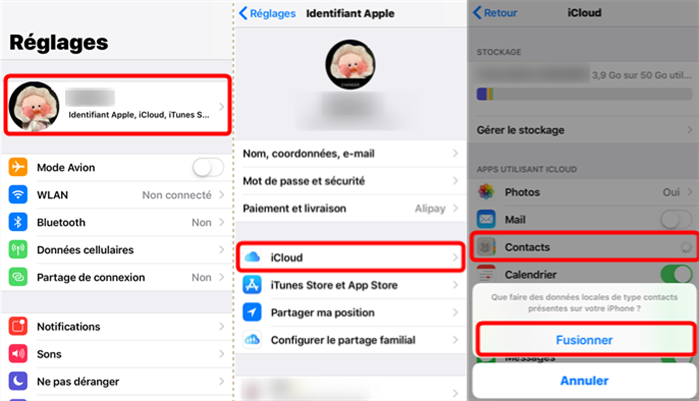
Activez la synchronisation Contacts d’iCloud
Étape 2. Ouvrez le site officiel d’icloud > Ecrivez les données de votre compte.
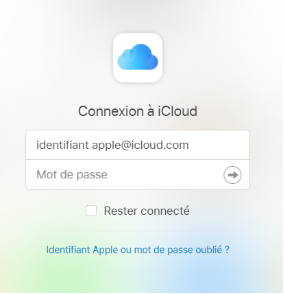
Connexion au compte iCloud
Étape 3. Accédez à la liste des contacts et choisissez ceux que vous voulez transférer.
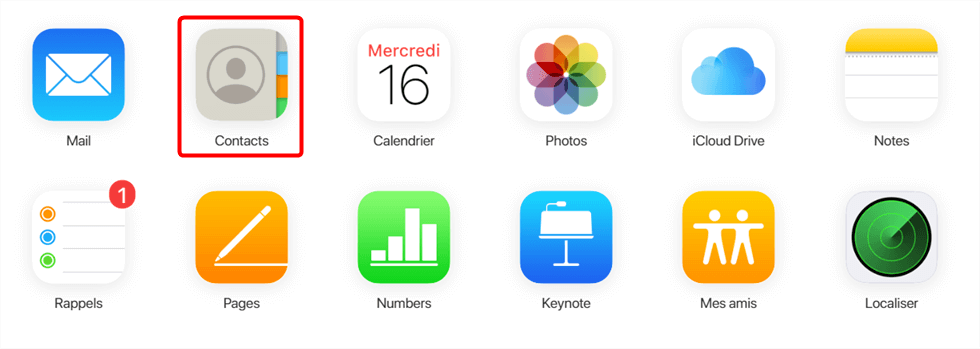
Transfert des contacts iCloud
Étape 4. Sélectionnez les répertoires dont vous avez besoin > Exportez-les vers l’ordinateur.
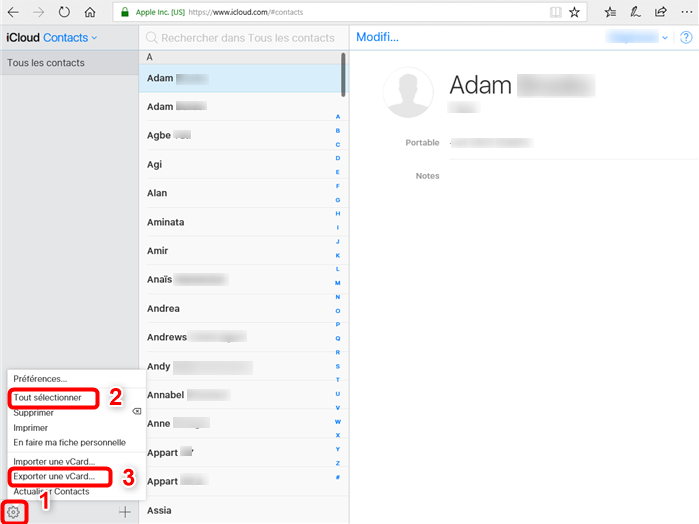
Exportez les contacts sur iCloud
Étape 4. Connectez votre téléphone Android à l’ordinateur et y transférez les contacts.

Transfert du répertoire iPhone vers Android
2. Transférez les contacts iPhone vers Android via Google Contacts
Google est aussi présent sur l’iPhone. Ce sont deux concurrents mais la compatibilité oblige. Si vous décidez donc de transférer les contacts iPhone vers Android, vous pouvez le faire via Google Contacts.
Le processus consiste à faire une petite synchronisation pour la restaurer plus tard sur le téléphone cible. Accédez à vos comptes enregistrés sur l’iPhone et configurez votre compte Google sur lequel vous voulez sauvegarder les contacts. C’est une méthode facile à réaliser. Elle vous garantit le transfert du répertoire iPhone vers Android. Toutefois, elle n’offre pas la possibilité de faire une sélection personnalisée. Soit vous copiez tous les contacts soit vous abandonnez l’opération. Elle peut, néanmoins, résoudre votre problème. Voici donc les étapes à suivre.
Étape 1. Accédez à votre compte disponible sur iPhone vers l’ordinateur, allez à Google Contacts et cliquez sur l’option Importer des contacts.
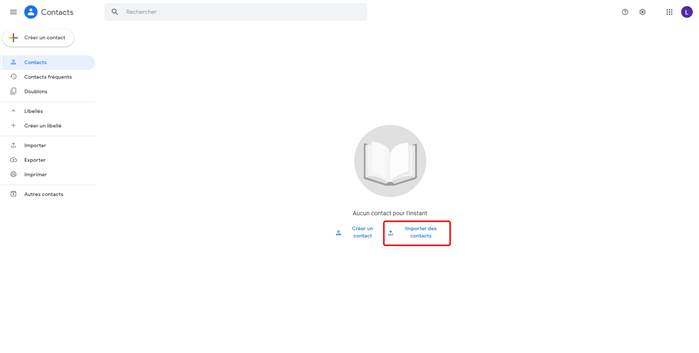
Cliquez sur Importer des contacts
Étape 2. Sélectionnez vos contacts exportés par iCloud.
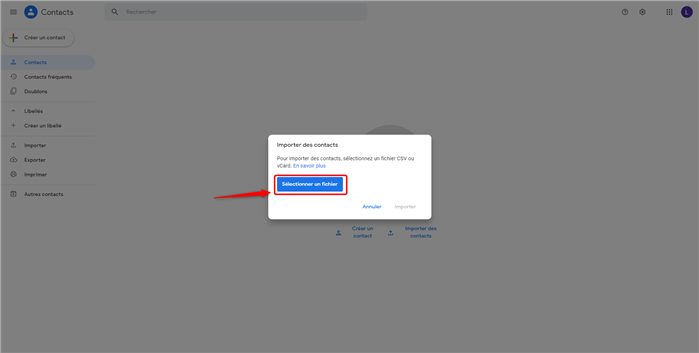
Sélectionner les fichiers
Étape 3. Après le transfert, Gmail synchronisera automatiquement vos contacts sur votre appareil Android.
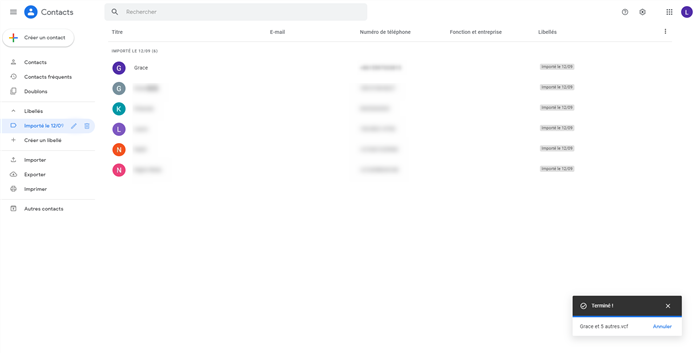
Transfert terminé de contact
3. Transférez les contacts de votre iPhone vers Android directement via AnyDroid
Photos, applications, messages et sans doute contacts. Tous ces données et bien d’autres sont transférables avec AnyDroid. Ce gestionnaire de fichiers est compatible avec les téléphones Android et les iPhones. Il prend en charge la connexion de l’appareil émetteur et l’appareil récepteur en même temps via des câbles USB ou via wifi. C’est donc la meilleure solution pour réaliser les échanges entre les téléphones. Le logiciel offre aux utilisateurs plusieurs fonctionnalités avantageuses : tri sélectif, ajout des détails pour chaque contact et même impression de la liste des contacts. La liste reçue est exploitable directement après le transfert. Quoi de plus simple ? Vos contacts sont là en quelques clics. Nous vous recommandons de télécharger AnyDroid maintenant. C’est la solution idéale pour transférer les contacts iPhone vers Android.
- Vous permet de passer tous vos contacts iPhone vers Android avec seulement 2 étapes simples, les contacts vont être transférés directement vers l’application Contacts sur Android. C’est plus pratique et efficace.
- AnyDroid vous permet aussi de transférer des contacts depuis l’ancien appareil Android vers le nouvel, depuis la sauvegarde iCloud/iCloud vers Android et la sauvegarde iTunes vers Android. C’est convenable aux besoins des utilisateurs iOS.
- AnyDroid vous aide à gérer non seulement vos contacts, mais aussi d’autres fichiers Android comme des messages SMS, des photos, des vidéos, etc.
Vous aimeriez aussi: 3 Méthodes de transférer les photos iPhone vers HUAWEI >
Avant l’opération, veuillez désactiver la synchronisation Contacts sur iCloud.
Et voici les étapes détaillées du processus.
Étape 1. Branchez votre iPhone et votre téléphone Android sur l’ordinateur et lancez AnyDroid.
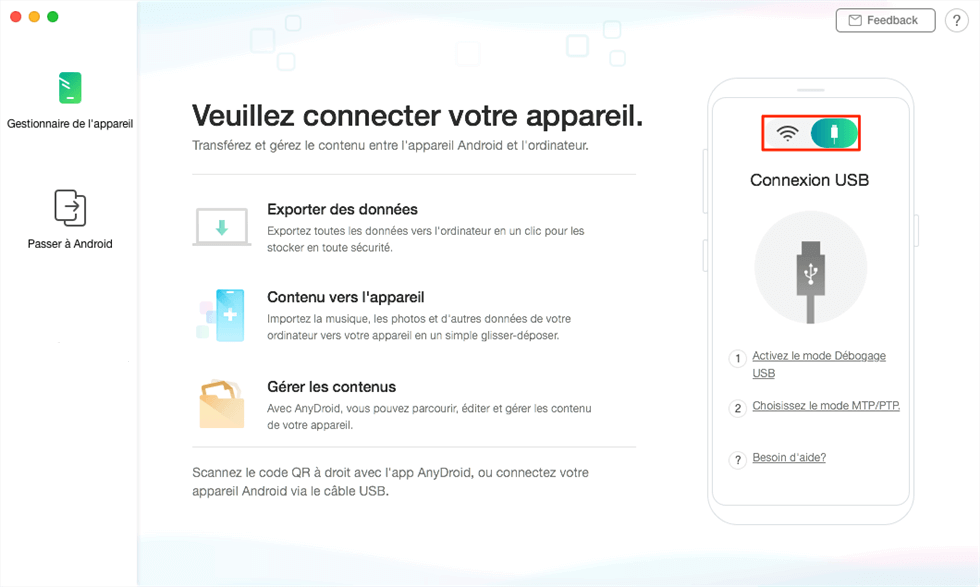
Démarrer AnyDroid sur l’ordinateur
Étape 2. Choisissez iOS vers Android.
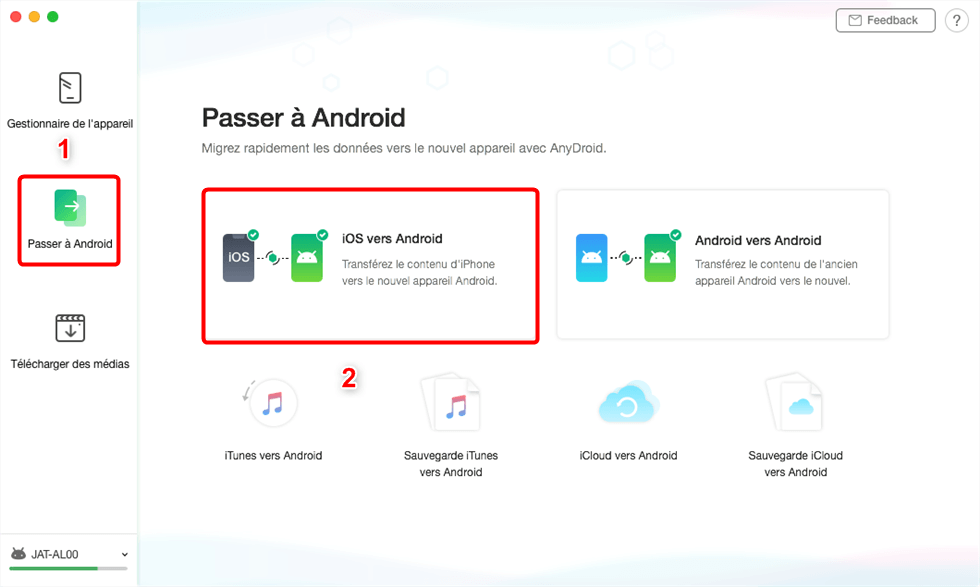
iOS vers Android
Étape 3. Sélectionnez la catégorie Contacts, et cliquez sur le bouton Suivant. Attendez patiemment le transfert terminé.
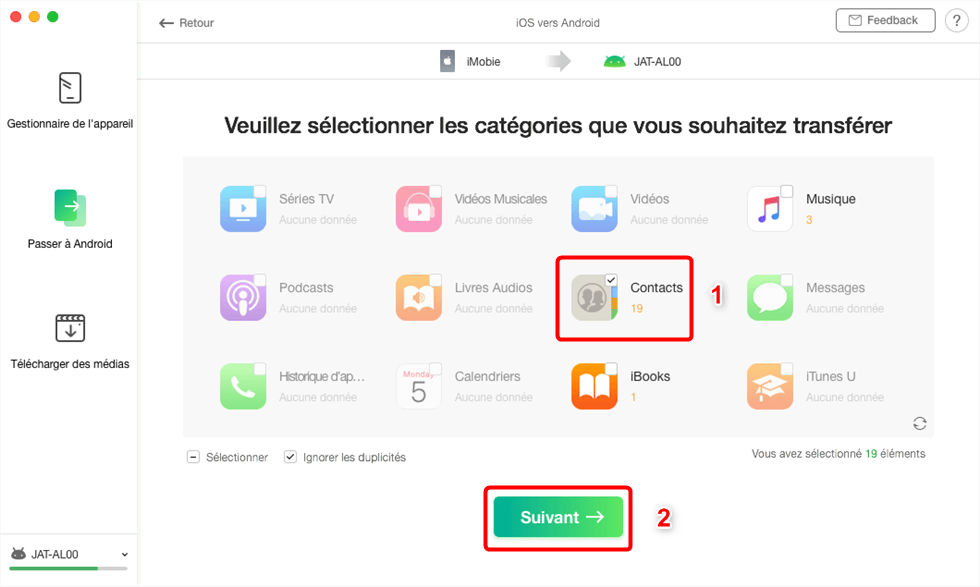
Exporter les contacts iPhone vers Android
Attendez le processus du transfert.
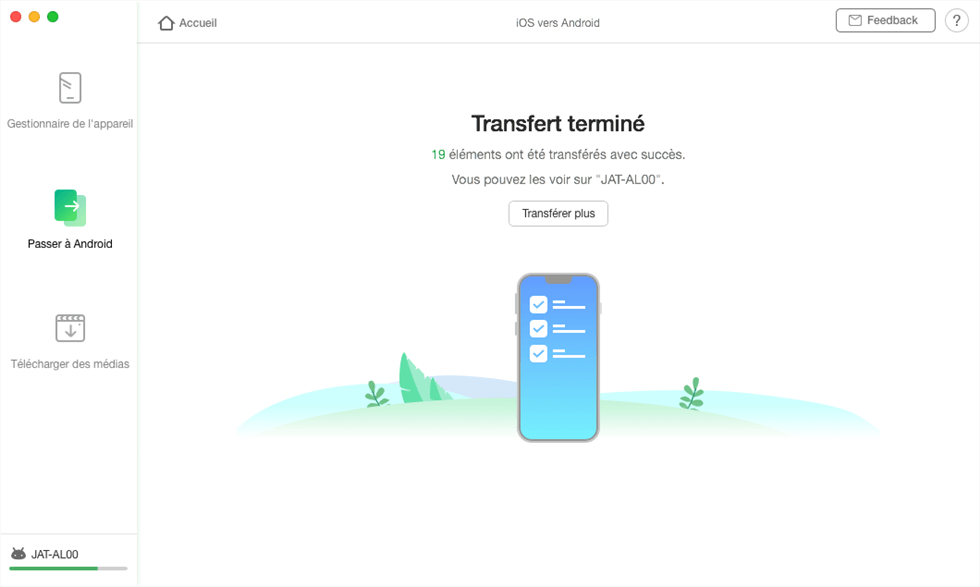
Transfert terminé
Conclusion
Vous voulez changez de téléphone mais vous craignez de perdre vos contacts ? Cette histoire est désormais finie. Vous pouvez les transférer de votre iPhone vers Android via iCloud ou Google Contacts. Toutefois, l’idéal est d’utiliser AnyDroid vu les nombreux avantages qu’il propose. N’hésitez pas à le télécharger.
AnyDroid – Migrer les contacts iOS vers Android
- Il soutien aussi plusieurs des modèles Android comme LG, Samsung, Sony, Google Nuxes, Huawei, etc.
- Prend en charge les photos, contacts, messages, musique, vidéos, podcasts…
- Aucune perte causée de données pendant le processus de transfert.
Télécharger pour Win100% propre et sécuritaire
Télécharger pour Mac100% propre et sécuritaire
Téléchargement Gratuit * 100% propre et sécuritaire
Questions liées aux produits ? Contactez l'équipe Support à trouver une solution >





